Auf vielen Samsung Galaxy Smartphones gibt es in der Kamera App die Möglichkeit eine so genannte Bewegungsaufnahme zu aktivieren. Dabei wird vor jedem Bild ein kurzes Video aufgenommen. Die Fotos, die Sie mit der Bewegungsaufnahme aufgenommen haben, werden in der Galerie automatisch abgespielt.
Wollen Sie die Funktion in Zukunft nicht mehr verwenden, dann zeigen wir Ihnen hier wie Sie die Bewegungsaufnahme in der Kamera-App deaktivieren und innerhalb der Galerie das automatische Abspielen der bewegten Bilder ausschalten können.
Bewegungsaufnahme in der Kamera-App deaktivieren
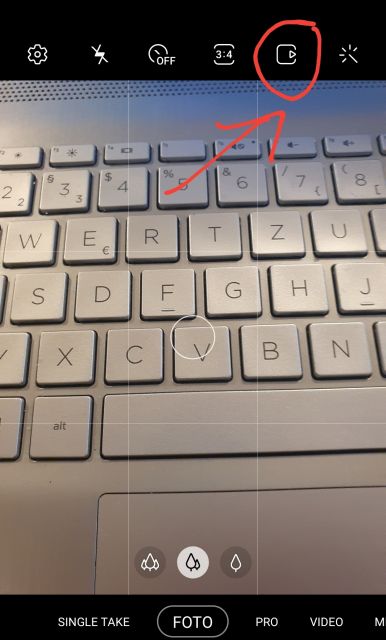
1. Hierzu öffnen Sie bitte als Erstes die Kamera App.
2. Wählen Sie nun im Live Sucher das Symbol mit dem Quadrat und dem kleinen Pfeil aus, wie im nachfolgenden Screenshot sichtbar:
Dies wird nun die Bewegungsaufnahme deaktivieren und sie sehen eine entsprechende Meldung auf dem Display eingeblendet.
Ab sofort werden bei der Aufnahme eines Fotos keine Kurzvideos davor mehr aufgenommen.
Bewegungsaufnahme in der Galerie ausschalten
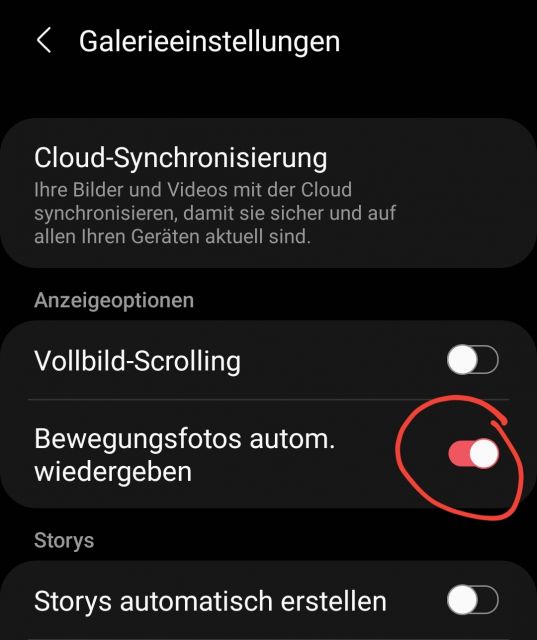
Auch wenn Sie die Bewegungsaufnahme in der Kamera-App deaktiviert haben, sehen Sie trotzdem in der Galerie-App weiterhin eine kurze bewegte Vorschau. Wollen Sie diese auch deaktivieren, dann navigieren Sie wie folgt in den Galerie-Einstellungen:
1. Öffnen Sie die Galerie.
2. Wählen Sie in der Alben-Übersicht unten rechts das Drei-Punkte-Symbol aus.
3. Im Kontextmenü finden Sie nun „Einstellungen“ – Wählen Sie diese aus.
4. Deaktivieren Sie nun bei „Bewegungsfotos automatisch aufnehmen“ den Schalter.
Anschließend werden die kurzen Videos nicht mehr automatisch in der Galerie Ihres Samsung Galaxy abgespielt, sodass Sie Ihre Fotos angenehmer betrachten können.
Sie wissen nun, wie man die Bewegungsaufnahme auf einem Samsung Galaxy Smartphone in der Kamera App und in der Galerie deaktivieren kann.
| |
|
|
|

 Manuel ist ein anerkannter Tech-Experte mit über 15 Jahren Erfahrung in der Welt der Handys, Smartphones und PC-Systeme. Er teilt sein fundiertes Fachwissen hier im Blog, um Technik verständlich zu machen und praktische Lösungen für alltägliche Probleme zu bieten. Seine Artikel basieren auf langjähriger Praxiserfahrung und machen ihn zu einem glaubwürdigen Ansprechpartner für alle Technik-Fragen. Mehr über Manuel findest du hier.
Manuel ist ein anerkannter Tech-Experte mit über 15 Jahren Erfahrung in der Welt der Handys, Smartphones und PC-Systeme. Er teilt sein fundiertes Fachwissen hier im Blog, um Technik verständlich zu machen und praktische Lösungen für alltägliche Probleme zu bieten. Seine Artikel basieren auf langjähriger Praxiserfahrung und machen ihn zu einem glaubwürdigen Ansprechpartner für alle Technik-Fragen. Mehr über Manuel findest du hier.
Kommentar schreiben